Mac용 Final Cut Pro 사용 설명서
- 환영합니다
- 새로운 기능
-
-
- 용어집
- 저작권 및 상표

Mac용 Final Cut Pro의 배치 공유
여러 프로젝트, 클립 또는 클립 범위를 한 번에 내보낼 수 있으며, 이를 배치 공유라고 합니다. 브라우저에서 프로젝트, 클립 또는 범위를 선택한 다음 특정 대상으로 공유합니다.
참고: 배치 공유에서는 프로젝트와 클립을 믹스할 수 없습니다. 선택 항목에는 프로젝트나 클립 중 한 가지만 포함되어 있어야 합니다. 일부 대상에서는 배치 공유를 사용할 수 없습니다.
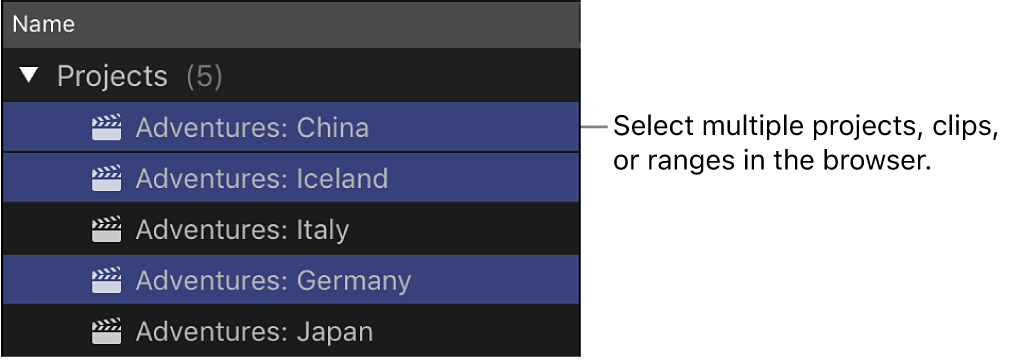
선택된 프로젝트, 클립 또는 클립 범위의 설정이 동일한 경우(역할 설정, 프로젝트 설정, 캡션, 프레임률, 프레임 크기 등 포함) 공유 프로세스는 단일 항목을 공유할 때와 거의 동일합니다. 예를 들어 단일 프로젝트, 클립 또는 범위를 공유할 때와 마찬가지로 공유 윈도우의 설정 패널에서 해상도와 압축 설정을 조정할 수 있습니다.
선택한 프로젝트, 클립 또는 범위의 설정이 혼합된 경우 일괄적으로 공유하기 전에 개별 프로젝트에서 설정을 변경해야 할 수 있습니다.
혼합된 역할
역할 설정이 다양한 프로젝트를 선택한 경우(예: 프로젝트 중 하나에 추가 역할이 있거나 프로젝트의 역할이 동일하나 일부 역할이 프로젝트의 일부에서 비활성화된 경우) 공유 윈도우의 역할 패널에서 역할을 추가하거나 제거할 수 없습니다. 먼저 타임라인 인덱스의 역할 패널을 사용하여 개별 프로젝트의 역할을 조정한 다음 일괄적으로 공유해야 합니다. 역할 켜기 또는 끄기의 내용을 참조하십시오.
혼합 프로젝트 설정
프로젝트 설정이 다양한 프로젝트를 선택한 경우(예: 프레임률이나 프레임 크기가 다름) 공유 윈도우의 설정 패널에서 설정을 조정할 수 없습니다. 먼저 개별 프로젝트에서 프로젝트 설정을 조정한 다음 일괄적으로 공유해야 합니다. 프로젝트 설정 수정하기의 내용을 참조하십시오.
혼합 캡션 설정
캡션 설정이 다양한 여러 프로젝트를 선택한 경우(예: 캡션 포맷이 다양하거나, 활성 언어가 다양하거나, 활성화 및 비활성화된 캡션인 경우) 캡션을 다양한 방법으로 내보낼 수 있습니다.
선택한 프로젝트에서 CEA-608, iTT 또는 SRT 캡션을 완료된 미디어 파일과 함께 별도의 ‘보조’ 파일로 내보낼 수 있습니다. Final Cut Pro는 각 프로젝트에 대해 내보낸 캡션 파일을 보관할 폴더를 생성합니다.
활성 캡션 언어가 서로 다른 프로젝트를 선택한 경우 팝업 메뉴를 사용하여 포함할 언어(또는 구울 언어)를 선택할 수 있습니다. 또한 Final Cut Pro에서 현재 활성화된 캡션 언어를 사용하도록 할 수도 있습니다.
중요사항: 활성 언어를 변경하려면 먼저 타임라인 인덱스의 역할 패널을 사용하여 개별 프로젝트에서 캡션 설정을 조정한 다음 일괄적으로 공유해야 합니다. 활성화된 언어 변경하기의 내용을 참조하십시오.
CEA-608 캡션을 사용하는 프로젝트를 선택한 경우 삽입할 언어를 선택하거나 Final Cut Pro에서 현재 활성화된 CEA-608 캡션 언어를 포함하도록 할 수 있습니다.
배치 공유를 사용하는 다른 방법
Compressor로 보내기 명령으로 배치 공유를 사용하여 프로젝트나 클립을 Compressor로 보낼 수 있습니다. 이 명령에서는 Compressor에서 사용할 수 있는 옵션을 사용하여 출력을 사용자화할 수 있습니다. Compressor로 프로젝트나 클립 보내기의 내용을 참조하십시오.
또한 배치 공유를 대상 번들과 함께 사용하여 프로젝트, 클립 또는 범위를 여러 출력 유형으로 한 번에 쉽게 내보낼 수 있습니다. 대상 번들 생성하기의 내용을 참조하십시오.